Как изменить папку загрузок в Microsoft Edge
Microsoft Microsoft край Герой / / April 03, 2020
Последнее обновление
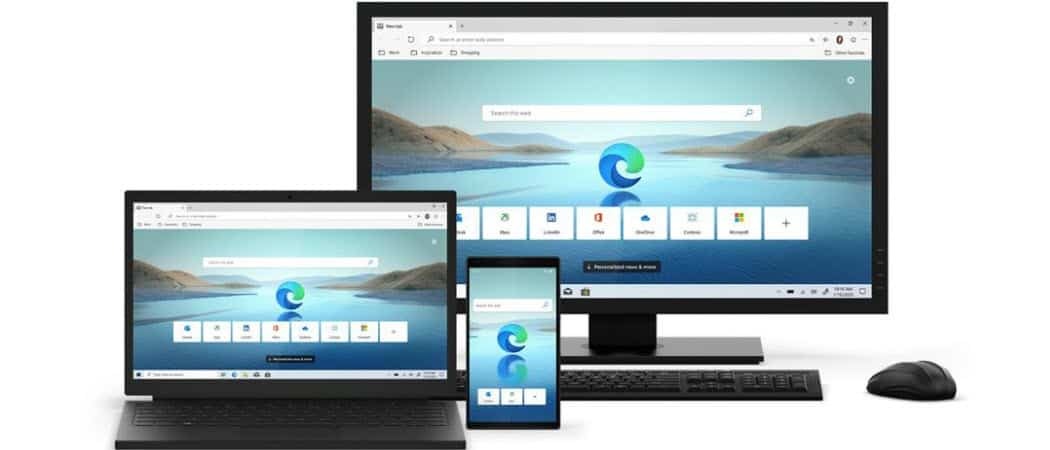
По умолчанию новый Microsoft Edge поместит ваши загрузки в папку «Загрузки» на локальном диске. Но вы можете изменить это местоположение. Вот как.
Новый Microsoft Edge на основе Chromium по умолчанию сохранит ваши загрузки в папке «Загрузки» на вашем локальном диске C: \. Для многих пользователей это логично. Тем не менее, это может быть не лучшее место для вашей системы. Особенно, если у вас есть несколько жестких дисков на вашем компьютере.
Например, у вас может быть локальный диск, на котором недостаточно места для хранения. Может быть, у вас есть 256 ГБ SSD или низкая емкость Диск NVMe m.2 запустить ОС. Но также есть большой диск на вашем ПК, где вы хотите хранить данные.
В любом случае, мы рассмотрим, как изменить расположение загрузки по умолчанию в Microsoft Edge.
Microsoft Edge: изменить местоположение папки загрузок
Чтобы изменить расположение папки «Загрузки», сначала запустите Microsoft Edge. Затем нажмите Кнопка настроек (три точки) в правом верхнем углу браузера. Затем выберите «Настройки» в раскрывающемся меню.
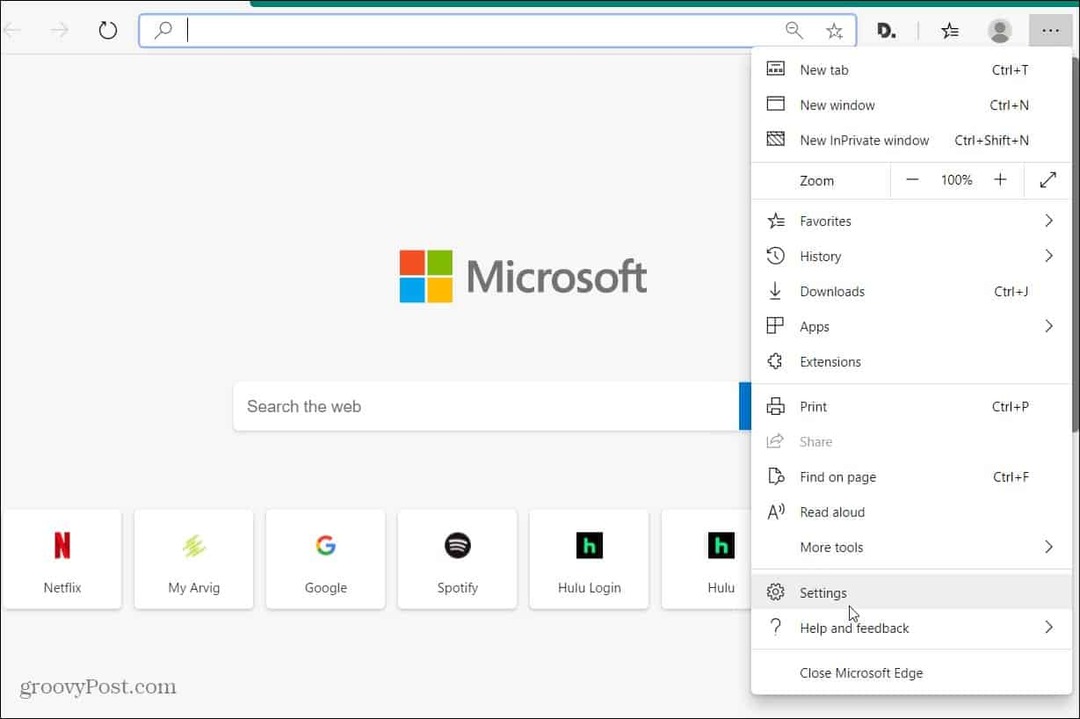
Теперь на странице настроек выберите «Загрузки» в меню слева. Там вы увидите пару разных вариантов. В том числе изменение местоположения загрузки, и чтобы Edge спрашивал вас каждый раз, когда вы хотите, чтобы вас спросили Чтобы установить другое местоположение, нажмите + Изменить кнопка.
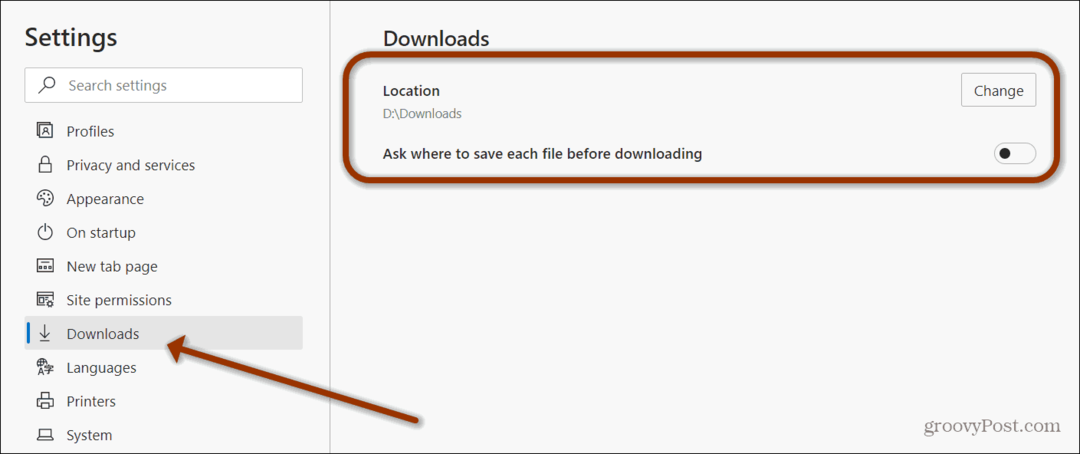
Откроется проводник, и вы сможете перейти к тому месту, где вы хотите сохранить загруженные объекты. Например, у меня есть несколько дисков в моей системе. Итак, я выбираю свой диск данных. Как только вы установили местоположение, нажмите Выберите папку кнопка.
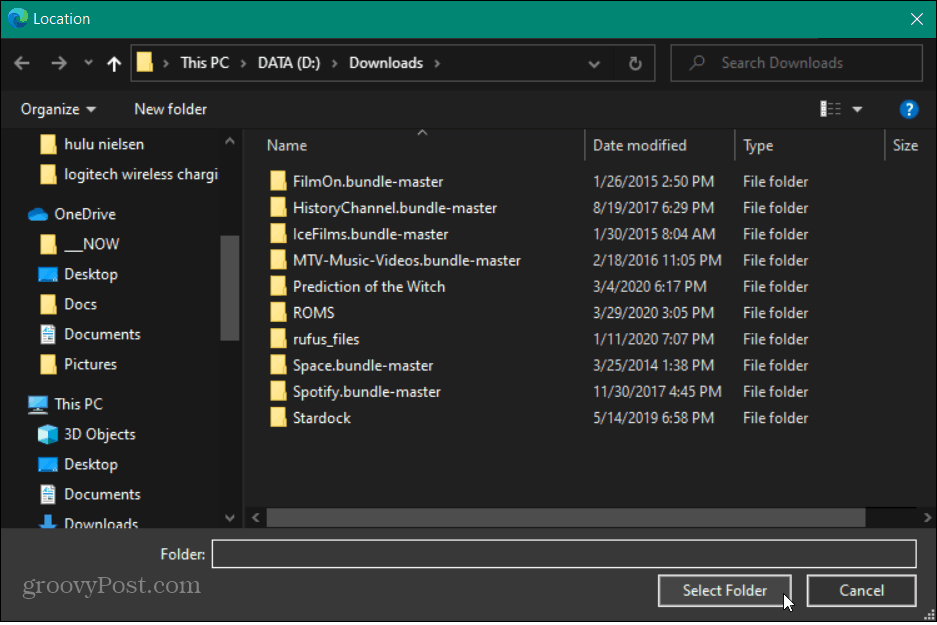
Это оно. Теперь каждый раз, когда вы загружаете элемент через Microsoft Edge, файл будет храниться там.
Обратите внимание, что если вы хотите, чтобы браузер запрашивал вас каждый раз, включите переключатель «Спросить, где сохранить каждый файл перед загрузкой».
Помните, что новый Microsoft Edge на основе хрома является кроссплатформенным. Он доступен для Windows 7, 8, 10, macOS, iOS и Android.
Если у вас его еще нет, ознакомьтесь с нашей статьей о том, как установить Microsoft Edge. Кроме того, не забудьте прочитать о том, как использовать Расширения Google Chrome с Edge.
Что такое личный капитал? Обзор 2019 года, включая то, как мы используем его для управления деньгами
Если вы начинаете инвестировать или являетесь опытным трейдером, в Personal Capital каждый найдет что-то для себя. Вот посмотрите на ...



